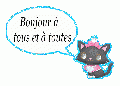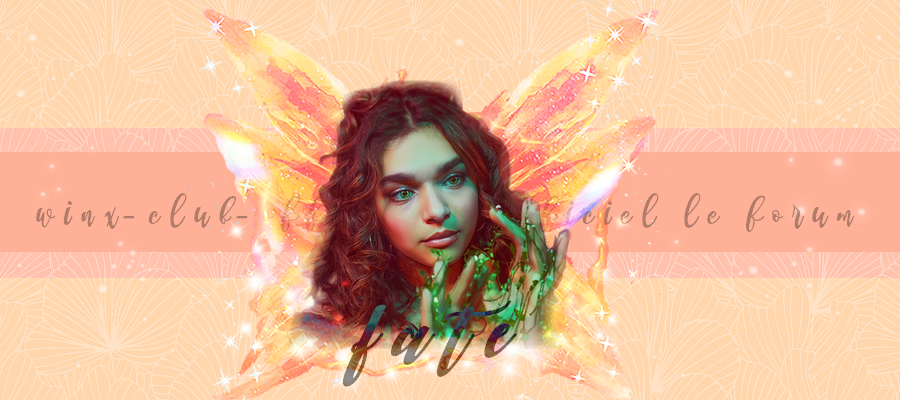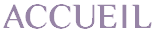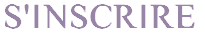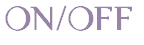Il y a quelques jours de cela, une jeune fille m'a laissé un message sur mon blog Jewelpet afin de me demander tous les Jewelpet messagers. Hors je me suis aperçue que même si je lui envoie tous les Jewelpet messagers, elle ne pourra pas mettre son message et faire scintiller l'image sans qu'il n'y ai un problème, c'est pourquoi j'ai choisi de faire ce cours.
Personnage de dessin animé messager
Pour ce cours, j'ai choisi de travailler avec un personnage de la série Jewelpet afin de vous prouver que vous pouvez adapter les cours à tous les personnages de Mangas ou de dessins animés.
Commencez par ouvrir votre programme puis choisissez le personnage que vous souhaitez faire parler, une bulle de Bande Dessinée ainsi qu'un glitter (scintillement). Dans le cas présent, j'ai choisi le personnage de Diana de la série Jewelpet, une bulle classique et le glitter bleu.

Ouvrez une nouvelle page de 800 de largeur par 600 de hauteur

Cliquez sur la petite flèche à côté de Fond et sélectionnez une couleur qui ne se trouve ni sur la bulle, ni sur votre personnage ni sur le glitter (je sais c'est dur mais obligatoire).

Ceci fait cliquez sur Ok afin d'afficher votre page
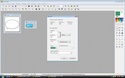
Vous avez désormais votre page avec la couleur que vous avez choisie, votre personnage, la bulle de Bande dessinée et le glitter

Choisissez une couleur qui ne se trouve pas sur votre personnage. Puis, tout en vous aidant du pot de peinture et du pinceau colorez le fond afin qu'il ne reste plus que le personnage. N'hésitez pas à agrandir l'image de votre personnage ainsi que de la bulle afin de colorer un maximum de fond.
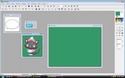

Ceci fait cliquez sur la photo de votre personnage, puis faites un clic droit et cliquez sur copier.

Cliquez sur votre page colorée, faites un clic droit et cliquez sur coller

Le fond étant de la même couleur que le fond de votre personnage cela ne posera pas trop de problème
Ceci fait faites un clic droit et cliquez sur valider le collage
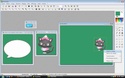
Cliquez maintenant sur la bulle. Si comme dans le cas précis elle est dans le mauvais sens cliquez sur symétrie horizontale (les deux pages blanche en haut à côté de Photomasque)
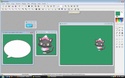
La bulle se retourne afin de se placer comme vous le souhaitez ce qui permettra de mieux la placer près de votre personnage

Cliquez maintenant sur couleur de transparence (le bonhomme entre couleurs indexées et taille de l'image). Ce panneau apparait. Cliquez sur Oui

Choisissez tolérance 30 puis cliquez sur OK
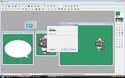
Le fond disparait afin de ne laisser que la bulle
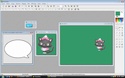
Faites un clic droit sur la bulle puis cliquez sur copier
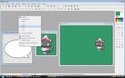
Cliquez sur la page ou vous avez mis votre personnage puis faites un clic droit et cliquez sur coller
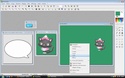
Si votre bulle est aussi petite que le mienne placez la souris de votre ordinateur sur l'un des côté et agrandissez la jusqu'à la taille désirée
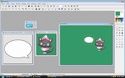
Ceci fait faites un clic droit et cliquez sur valider le collage
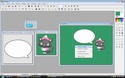
A l'aide du rectangle faite le tour de votre bulle ainsi que de votre personnage

Puis faites un clic droit et cliquez sur couper comme moi ou copier si vous avez peur de faire une bêtise
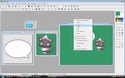
Dans un coin de votre programme, faites un clic droit et cliquez sur coller en tant qu'image
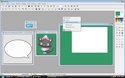
Une autre image de votre personnage et de sa bulle apparait.
Pour ceux et celles qui ont choisi "couper": Cliquez sur l'image d'où vous venez de retirer votre image puis cliquez sur la flèche rouge qui vous indiquera alors "Défaire Coupé"

Cela a pour effet de faire revenir votre image sans pour autant perdre la copie que vous avez fait
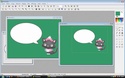
Fermer l'image sur laquelle vous venez de travailler sans enregistrer cela ne sert à rien dans le cas précis. Ce panneau apparait cliquez sur non
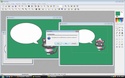
A l'aide du pinceau et d'une couleur ne se trouvant pas sur votre personnage, faites le tour de votre personnage ainsi que de la bulle
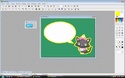
Il reste des points incomplets? Pas de souci, une seule solution : "Le Pot de Peinture". Agrandissez un peu votre image puis cliquez sur le pot de peinture et remplissez les zones où il manque de la couleur

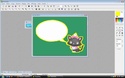
Ceci fait, faites un clic droit sur votre image et cliquez sur copier
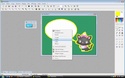
Puis dans un coin de votre programme faites un clic droit et cliquez sur coller en tant qu'image

Vous pensez que c'est suffisant? Oui moi aussi, néanmoins cela ne s'arrête pas là. Cliquez sur l'image qui vous a servi à obtenir une copie, faites un clic droit et cliquez sur enregistrer sous.

Choisissez le dossier dans lequel vous souhaitez l'enregistrer, choisissez le format JPEG puis cliquez sur Enregistrer cela pourra toujours vous resservir plus tard

Votre image enregistrée, cliquez sur réduire afin de placer en bas de votre programme votre image. Ceci fait cliquez sur votre copie puis cliquez sur le T de texte
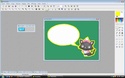
Ce panneau s'ouvre, entrez votre texte et cliquez sur OK
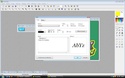
Votre texte apparait mais se place mal. Ce n'est pas grave, utilisez la souris de votre ordinateur et réduisez ou agrandissez le afin de le placer correctement

Votre texte placé, faites un clic droit et cliquez sur valider le texte

Ceci fait, faites un clic droit et cliquez sur copier
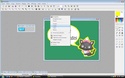
Dans un coin de votre programme faites un clic droit et cliquez sur coller en tant qu'image. Recommencez cette étape 2 fois afin d'obtenir 3 images identiques

Réduisez les deux que vous venez de créer puis retourner sur l'image sur laquelle vous avez placé votre texte. Cliquez sur la flèche rouge afin de retirer le texte
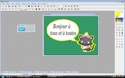
Cliquez sur le T de Texte afin d'écrire un nouveau texte que vous placerez dans la bulle
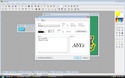
Placez correctement votre texte puis faites un clic droit et cliquez sur valider le texte

Ceci fait, faites de nouveau un clic droit et cliquez sur copier
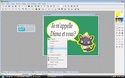
De nouveau faites un clic droit et cliquez sur coller en tant qu'image. Recommencez cette étape deux fois

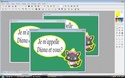
Réduisez l'image sur laquelle vous avez mis votre texte puis cliquez sur la première et la troisième image que vous avez créée

Cliquez sur le glitter puis cliquez sur Édition, descendez jusqu'à Utiliser comme motif et cliquez dessus

Cliquez maintenant sur l'outil baguette magique puis cliquez sur la couleur que vous avez ajouté autour de votre personnage

Ceci fait cliquez sur Édition, descendez jusqu'à Remplir avec le motif et cliquez dessus

Recommencez cette étape avec avec la seconde image

Cliquez sur les deux images qui vous reste puis cliquez sur le glitter. Cliquez maintenant sur Symétrie Horizontale puis sur Symétrie Verticale afin de modifier le glitter


De nouveau cliquez sur Édition, puis descendez jusqu'à utiliser comme motif

Cliquez maintenant sur l'outil baguette magique puis cliquez sur la couleur que vous avez ajouter autour de votre personnage

Ceci fait cliquez sur Édition, descendez jusqu'à Remplir avec le motif et cliquez dessus (désolée, j'ai oublié de faire une capture d'écran, mais le principe est le même que pour l'étape précédente)
Il reste un petit problème que vous devez régler si vous voulez passer à la suite. Cliquez sur une de l'image sur laquelle vous venez de mettre le glitter, faites un clic droit et cliquez sur masquer la sélection
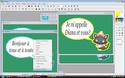
Je vous rassure, nous avons presque terminé ce que vous voyez maintenant c'est la dernière étape du cours
Cliquez sur couleur de transparence

Ce panneau apparait, cliquez sur Oui

Sélectionnez une tolérance de 30 puis cliquez sur OK
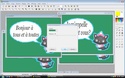
Recommencez cette étape avec les trois autres images jusqu'à obtenir quatre images presque identiques

Fermez l'image qui vous a servi de base pour les textes sans l'enregistrer puisque vous en avez déjà enregistré une autre avant
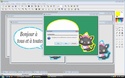
Fermez l'image de votre personnage en enregistrant ou non les modifications qui ont été apportées et fermez la bulle en enregistrant les modifications cela pourra toujours vous resservir plus tard
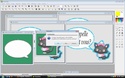
Enregistrez vos quatre images dans un dossier que vous aurez crée à leurs intentions. Vu les modifications qui ont été apportées, celles-ci s'enregistreront automatiquement au format GIF ce qui sera bien utile pour la finalisation de votre Personnage Messager
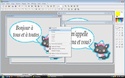
Réduisez votre programme de création, puis ouvrez le dossier contenant vos images ainsi que Unfreez. Faites glisser vos images jusqu'à Unfreez choisissez le temps de défilement de votre message (ici 70 secondes) puis cliquez Make Animated Gif. Un dossier s'ouvre, vérifiez que c'est bien celui dans lequel vous souhaitez mettre votre création et cliquez sur Enregistrer
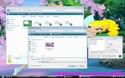
Si vous avez bien suivi ce cours, vous devriez arriver à quelque chose comme ceci